发布时间:2022-08-11 13: 44: 10
品牌型号:华硕K555L
系统:Windows10系统64位
软件版本:Microsoft 365个人版
在excel中,合理地使用图表工具可以更好地展现出数据的和特征,柱状图就是excel中使用频率较高的一种图表。今天,小编就以“excel做柱状图怎么做,excel做柱状图怎么设置横纵坐标”这两个问题为例,向大家展示一下,在使用excel制作数据柱状图的过程中,可以采用的一些特殊方法和小技巧。
一、excel做柱状图怎么做
将excel中的表格数据转化为柱状图,可以更加直观地看出数据的起伏变化。根据不同的数据类型和个人偏好,我们可以选择二维柱状图样式或三维柱状图样式。
1.插入-柱状图
首先,提前在excel的编辑界面中,录入需要制作柱状图的文本信息,随后切换到“插入”选项卡,点击其中的“柱状图”命令。
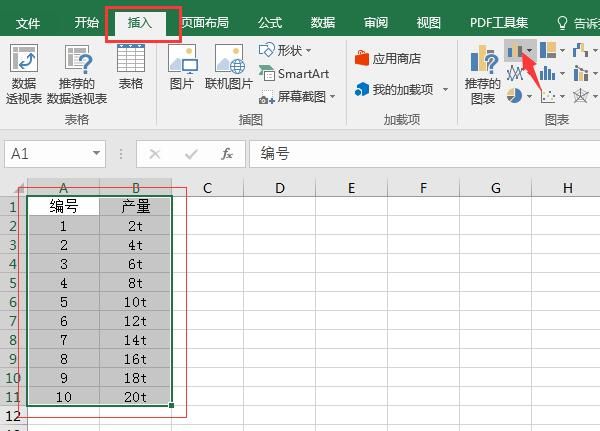
2.二维-三维柱状图
如图2所示,打开柱状图的工具列表,可以根据不同的使用需求,选择“二维或三维的柱状图”样式。
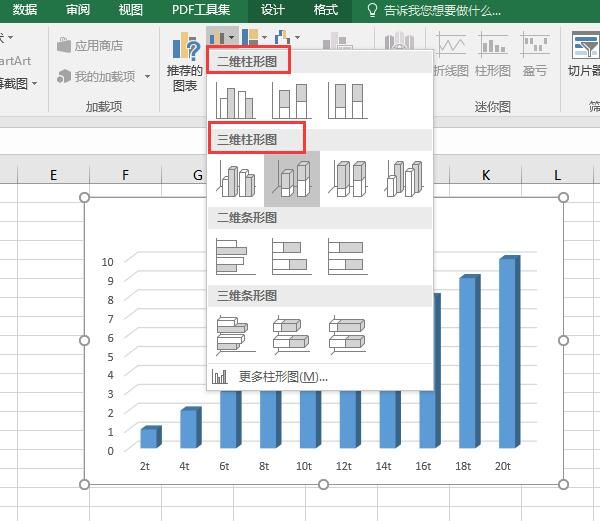
3.显示图表元素
图表样式选取完成后,excel的主界面会根据前期的文本信息,生成一张初始的数据柱状图。点击柱状图右上角的“+”号按钮。可以勾选图表中需要展示的数据元素。
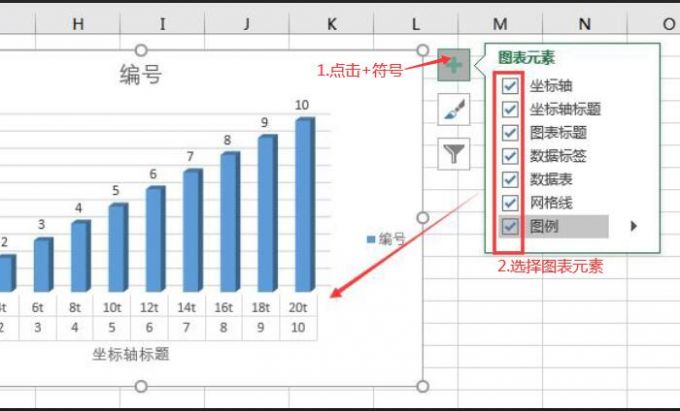
4.修改图表样式-颜色
点击下方的“样式和颜色”工具,我们还可以调整柱状图表的外观形态和图形颜色。
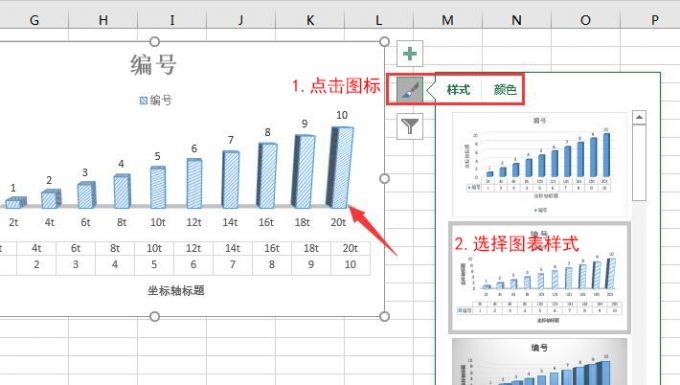
5.设置数据系列格式
双击图表中的数据柱体,打开“设置数据系列格式”窗口,可以对柱状图的内部元素进行更深层次的调整,包括“系列间距、分类间距、柱体形状”等等。
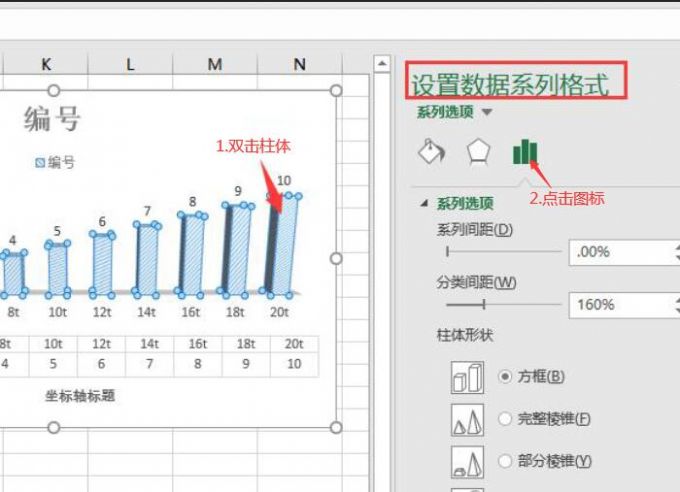
二、excel做柱状图怎么设置横纵坐标
常规的柱状图都是竖向排列的,如果想要切换柱状图的纵横坐标,就需要使用其中的“切换行与列”命令。
1.选择数据
选中编辑好的柱状图表,点击鼠标右键打开其快捷菜单栏,点击“选择数据”命令。
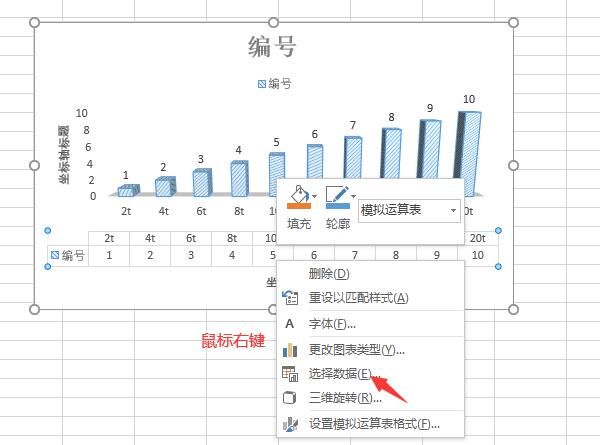
2.切换行列
如图7所示,弹出“选择数据源”的设置窗口后,点击“切换行/列”命令,就能直接转换图表的纵横坐标了。
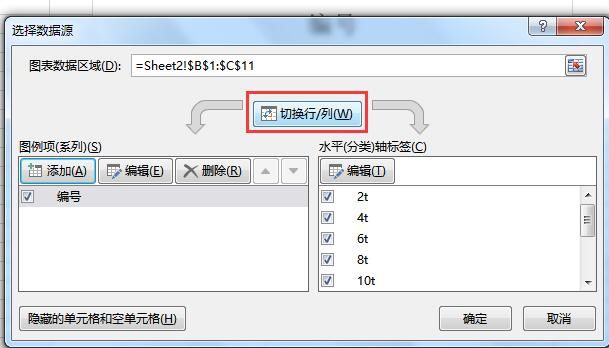
3.添加数据
除此之外,我们还可以通过下方的“添加”工具,选择图表纵横轴上需要展示的新数据。
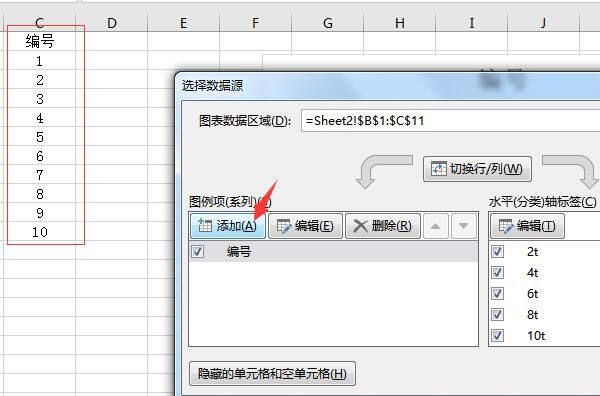
4.框选数据单元格
如图9所示,弹出“编辑数据系列”的窗口后,直接框选新的数据范围。随后,柱状图横纵坐标上的数据就会发生相应的变化。
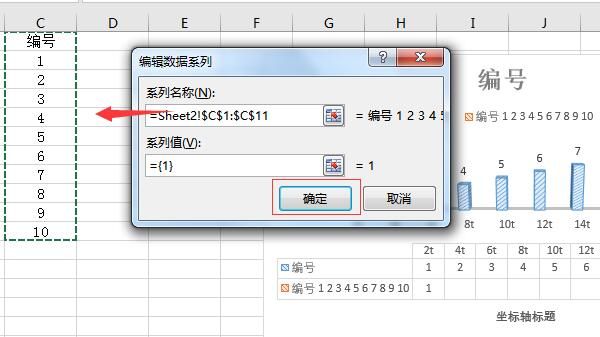
三、在excel中如何为柱状图表添加背景
为了进一步增加柱状图的可视性和美观度,我们还可以为柱状图表添加一定的色彩背景和图片背景。
1.系列选项-图表区
如图10所示,在“数据系列格式”的设置窗口中,点击上方的倒三角,选定“图表区”作为添加背景的对象。
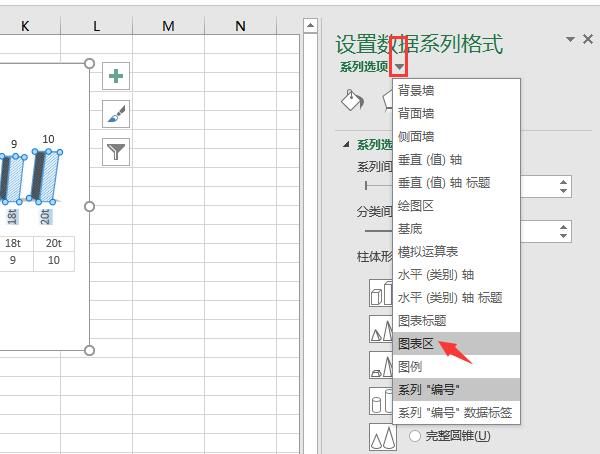
2.渐变填充
随后,可以将背景设置为“纯色填充、渐变填充、图案填充”等格式。勾选渐变填充后,我们还可以通过下方的“渐变光圈”,调整填充色的色彩变化。
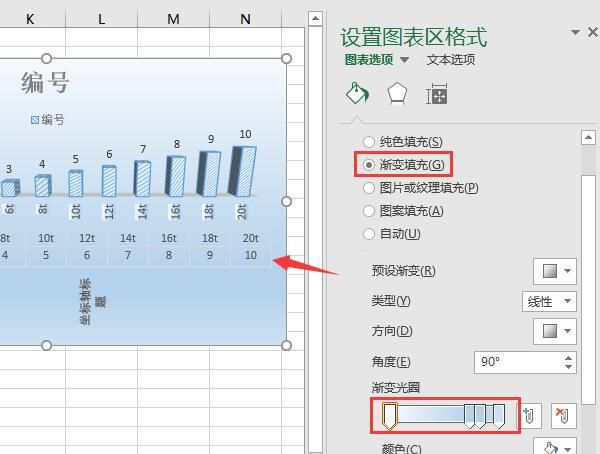
3.添加图片背景
如果勾选的是“图片或图案”填充,我们还可以使用下方的“文件”插入命令,将提前准备好的图片导入到excel的图表中就可以了。
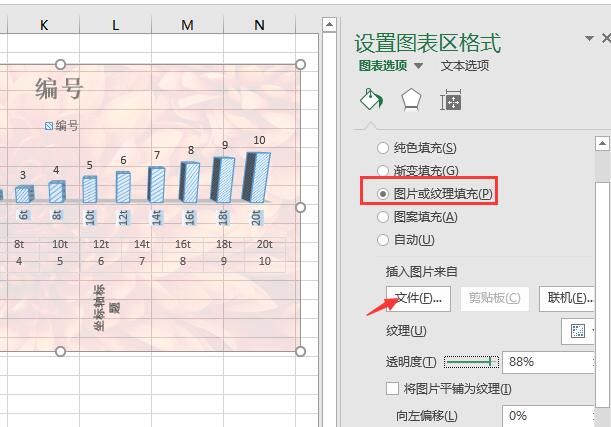
以上,就是关于excel做柱状图怎么做,excel做柱状图怎么设置横纵坐标这两个问题的回答了。怎么样,大家都学会了吗?如需了解更多关于excel和Microsoft 365的使用教程,敬请访问Microsoft 365中文网站。
作者:吴朗
展开阅读全文
︾
读者也喜欢这些内容:

Microsoft 365怎么使用待办事项 Microsoft 365如何共享日历
现在的工作节奏越来越快,有时候忙起来很容易忘记一些重要的事情,使用Microsoft 365中的待办事项功能,就能很好地解决这一问题,将计划做的事情清晰地罗列出来,方便随时查看和跟进,下面就带大家了解一下Microsoft 365怎么使用待办事项,Microsoft 365如何共享日历的相关内容。...
阅读全文 >

Excel制作图表时怎样选择x轴与y轴数据 Excel制作图表时如何左右两边都有刻度
我们都知道图表中包含着x轴与y轴,但很多用户在设置坐标轴时不知道该如何准确选择数据,也不清楚怎样实现左右双刻度展示,接下来本文将带大家了解Excel制作图表时怎样选择x轴与y轴数据,Excel制作图表时如何左右两边都有刻度的相关内容,一起来看看制作技巧。...
阅读全文 >

PPT怎么做图表数据分析图 PPT里做图表怎么更改数据
平时做PPT时,相信很多职场人经常会借助数据分析图,来辅助表现项目执行中的关键数据和指标变化,不过很多新手做的可能都不尽人意:干巴巴堆上各种数据、重点内容呈现不清晰,接下来这篇内容将详细为大家分析PPT怎么做图表数据分析图,PPT里做图表怎么更改数据的操作方法,感兴趣的小伙伴一起跟着往下看。...
阅读全文 >
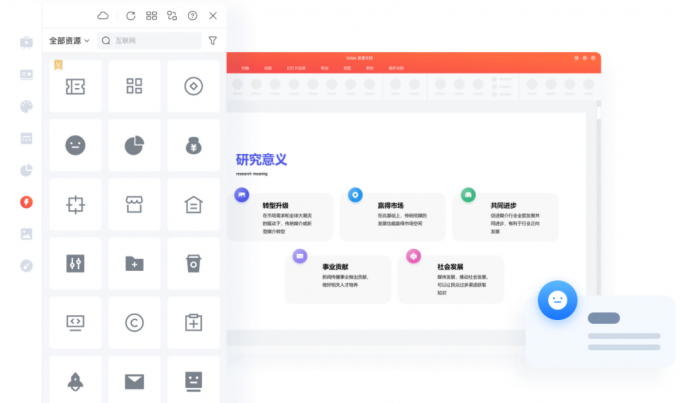
iSlide图标库是免费的吗 iSlide图标库怎么使用
iSlide插件是一款非常实用的PPT制作插件,其中包含了丰富的图标库资源,iSlide图标库可以方便用户快速找到适合自己的图标,不过,iSlide图标库是免费的吗?iSlide图标库怎么使用?本文将会详细介绍这些问题。...
阅读全文 >